Hay muchas formas de descargar música de YouTube al Apple Watch, y si desea disfrutar de la escucha sin conexión, sería realmente esencial aprender más sobre este tema. YouTube Music es una de las plataformas más buscadas cuando se trata de ofrecer música a las masas. Puede brindarles a los oyentes una experiencia de escucha de música realmente increíble con las diversas bibliotecas que tiene, listas de reproducción que pueden personalizarse según sus gustos y acceso a contenido exclusivo.
¡Y esta capacidad de descargar pistas de YouTube al Apple Watch es solo el comienzo para tener tus canciones más queridas en tu propia muñeca! Y si tienes un Apple Watch Series 3 o una versión superior del dispositivo, puedes explorar directamente las colecciones de música en YouTube, controlar la reproducción e incluso elegir opciones de transmisión.
Pero, a medida que avanzamos en el artículo, se puede descubrir que en realidad no hay tantas opciones para descargar pistas de YouTube, especialmente sin Premium. Por eso te vamos a dar opciones de las que definitivamente querrás tomar nota.
Guía de contenido Parte #1: ¿Cómo transmitir música de YouTube en tu Apple Watch?Parte #2: ¿Cómo puedo descargar música de YouTube para escucharla sin conexión fácilmente?Parte #3: ¿Cómo sincronizar la música de Youtube con el Apple Watch para reproducirla sin conexión?Resum
Parte #1: ¿Cómo transmitir música de YouTube en tu Apple Watch?
Ahora, antes de discutir cómo descargar YouTube Music al Apple Watch, hay muchas cosas o procedimientos importantes que debemos resolver primero. Antes de continuar con la descarga de música de YouTube, seamos conscientes de las cosas que tenemos que preparar:
- Necesitaremos un iPhone.
- Es necesario tener tu Apple Watch (puede ser un Series 3, o un Apple Watch con watchOS 6 o superior).
- Debes tener una suscripción a YouTube Premium Music o una cuenta de YouTube Premium.
- Tienes que dar la última versión de YouTube Music.
Entonces, para descargar la aplicación YouTube Music en tu Apple Watch, esto es lo que debes hacer:
Paso #1: Inicialmente, es necesario que presione Digital Crown para ver la pantalla de inicio y luego elija el App Store en tu Apple Watch.
Paso #2: Luego busca la aplicación YouTube Music y luego elígela.
Paso #3: Luego elige el Get opción para instalar la aplicación en el Apple Watch. Una vez hecho esto, abre la aplicación YouTube Music para acceder a ella.
También es posible instalar la aplicación YouTube Music en tu Apple Watch con el uso de tu iPhone, y debes asegurarte de que el Apple Watch esté emparejado con tu iPhone y también colocar el Apple Watch en el cargador para hacerlo. , tienes que:
Paso #1: Inicialmente, comienza a instalar la aplicación YouTube Music en tu iPhone y búscala en la App Store.
Paso #2: Luego inicia la aplicación Watch en tu iPhone y luego elige el Mi reloj botón que verá en la parte inferior de la interfaz.
Paso #3: Debes desplazarte hacia abajo hasta que puedas ver la sección de “Aplicaciones disponibles”. Luego abra la aplicación YouTube Music y luego elija el "Instalar" opción que verás en la parte derecha de la pantalla.
Una vez instalada la aplicación, verá la sección titulada "Instalado en Apple Watch" en tu aplicación Watch.
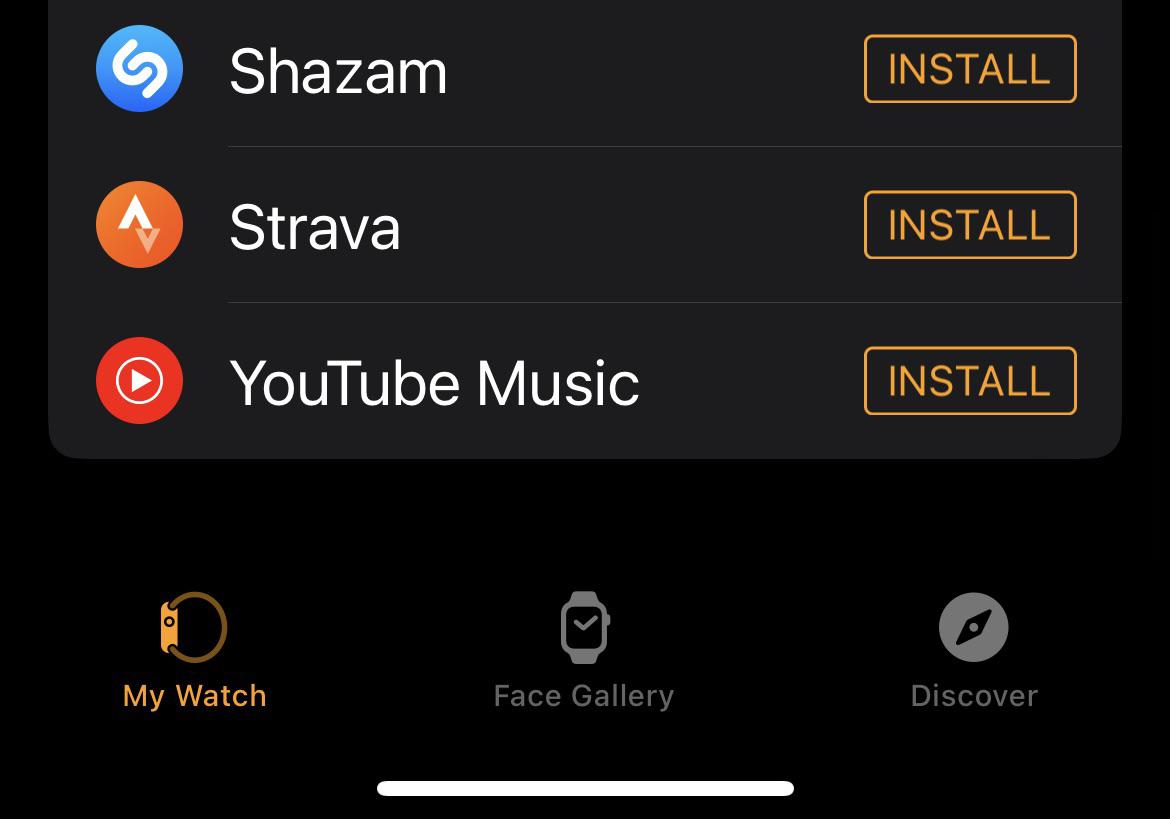
Para escuchar canciones de YouTube Music en tu Apple Watch mientras estás en línea, debes:
Paso #1: Inicie sesión en su cuenta en la aplicación YouTube Music y asegúrese de que su cuenta sea Premium.
Paso 2: abre la aplicación YouTube Music en tu Apple Watch. Luego bajo el Biblioteca opción, elija los álbumes, listas de reproducción, artistas o canciones que desea reproducir. Si tu iPhone está cerca, puedes usarlo para reproducir una pista directamente desde tu Apple Watch.
Pero, como hemos dicho, estos pasos sólo son aplicables si vas a acceder a la aplicación online, ¿qué tal si quieres descargar YouTube Music al Apple Watch sin conexión, qué tienes que hacer?
Parte #2: ¿Cómo puedo descargar música de YouTube para escucharla sin conexión fácilmente?
Hablamos sobre ideas sobre cómo descargar pistas de YouTube a Apple Watch en la parte anterior del artículo, incluidas formas de descargar la aplicación e instalarla en su dispositivo. También hemos hablado sobre los procedimientos sobre cómo reproducir música de YouTube para escucharla en línea, pero ¿qué pasa si quieres escuchar las canciones que te encantan de YouTube, sin conexión?
Bueno, es posible, con la ayuda de la herramienta que estamos a punto de compartir contigo aquí. La herramienta de la que estamos hablando se llama Desbloqueador de música de Apple. Esta herramienta se puede instalar en su dispositivo con la ayuda de los enlaces que vienen con el paquete de descarga.
Descargar gratis Descargar gratis
Apple Music Unlocker tiene una versión de prueba gratuita y una versión registrada, por lo que puedes elegir si deseas realizar una evaluación inicial de la herramienta antes de utilizarla.
Una vez que haya completado correctamente los procedimientos de instalación, es el momento de registrar Apple Music Unlocker. Antes de registrar la herramienta, debe consultar su correo electrónico para obtener la clave de licencia, que será esencial para el proceso de registro. Estas son las cosas que debe hacer para registrar la herramienta.
Paso #1: Abra la herramienta Apple Music Unlocker y luego toque la opción Desactivado.
Paso #2: Luego, escriba su dirección de correo electrónico y escriba la que utilizó para comprar la clave de licencia; también debe escribir su clave de licencia.
Paso #3: Elija el "Activar" pestaña para procesar exitosamente su registro. Si aún no ha comprado la clave de licencia, puede tocar el "Compra ahora" opción para comprar una licencia.
Hay posibilidades de que el proceso de registro falle y estas son las posibles razones:
- Ha descargado la versión incorrecta de la licencia que no es adecuada para el dispositivo que tiene.
- Ha introducido la dirección de correo electrónico incorrecta.
- Hay espacios adicionales escritos antes o después de la dirección de correo electrónico o el código de registro.
En caso de que no haya podido registrarse, aún puede hacer algo y resolver el dilema, solo tiene que preguntar al servicio de atención al cliente y explicar el escenario.
Entonces, si quieres descargar música de YouTube al Apple Watch y disfrutar de las canciones para escucharlas sin conexión, así es como se utiliza Apple Music Unlocker.
Paso #1: Inicie Apple Music Unlocker
Para comenzar el proceso, abra su PC y verifique su aplicación iTunes. Inicie sesión en iTunes con sus credenciales y, una vez que haya iniciado sesión, inicie Apple Music Unlocker. Al abrir la herramienta, verá el "Abre el reproductor web de Apple" opción, una vez que la veas, tócala.
Paso 2: inicia sesión con tu ID de Apple
Luego, debes iniciar sesión con tu ID de Apple y tocar el "Iniciar sesión" opción que puedes ver en la parte superior derecha de la pantalla. No es necesario que se preocupe por todos sus datos personales, Apple Music Unlocker se encargará de todos sus datos personales.
Paso 3: agregue las canciones, listas de reproducción o álbumes que desee convertir
Para el tercer paso, ahora tienes que elegir las listas de reproducción, canciones o álbumes que deseas convertir, arrástralos al ícono rojo para agregar. Alternativamente, también puedes agregar las canciones iniciando la lista de reproducción y tocando el ícono rojo de agregar para agregar las canciones de la lista de reproducción elegida.
Paso #4: Elija su configuración de salida
Ahora que ha agregado las canciones, es hora de configurar el formato de salida que desea, puede elegir entre FLAC, WAV, MP3 y M4A. También debe elegir la carpeta donde guardar los archivos de salida una vez que se complete la conversión.
Paso #5: toca el botón Convertir
Y para iniciar el proceso de conversión, toque el "Convertir" pestaña para convertir una canción, o si desea convertir todas las canciones que ha agregado, puede elegir el botón "Convertir todo".

Parte #3: ¿Cómo sincronizar la música de Youtube con el Apple Watch para reproducirla sin conexión?
Una vez que haya terminado de descargar YouTube Music a Apple Watch, ahora que tiene todas las canciones de YouTube que desea, puede comenzar a agregarlas a su Apple Watch usando su iPhone. Es posible que hayas sabido cómo sincronizar canciones de Spotify con un Apple Watch pero lidiar con YouTube Music puede ser un poco diferente. Para ejecutarlo hay que:
- Agrega la biblioteca de YouTube Music a tu iTunes. Abra iTunes y luego toque "Archivo"y luego elija el "Agregar archivo a la biblioteca" opción, esto agregará la música de YouTube descargada a su iTunes.
- Luego sincroniza YouTube Music desde iTunes a tu iPhone. Usando un cable USB, comience a conectar su iPhone a la computadora y luego marque su iPhone en la parte superior derecha de iTunes. Toque la barra de menú y luego elija el "Sincronizar musica" opción, y luego presione el "Toda la biblioteca de música", para sincronizar las descargas de YouTube Music con tu iPhone.
- Comienza la transferencia de música desde YouTube a tu Apple Watch. Encienda el Bluetooth de su iPhone, luego abra la opción Apple Watch en su iPhone y luego cambie a "Mi reloj" opción. Golpear "Música", y luego el "Agregar música" opción para agregar las canciones de YouTube a tu Apple Watch.

La gente también Leer Transferir música de YouTube a Amazon Music: una guía detallada Apple Music Vs YouTube Music: ¿Cuál reina el supremo?
Resum
Es bueno aprender los numerosos procedimientos sobre cómo podemos disfrutar de la música en su máxima expresión. Y también tenemos la suerte de tener muchas plataformas para acceder a estos archivos de música, una de las cuales es YouTube Music. Hemos aprendido de las partes anteriores del artículo formas de descargar música de YouTube al Apple Watch, contamos con procedimientos para escucha online y offline.
Y con la ayuda de la herramienta que también hemos compartido contigo, llamada Apple Music Unlocker, ahora es posible desbloquear y convertir canciones desde cualquier servicio o plataforma online para que podamos utilizarlas cómodamente. Dado que las canciones no se utilizarán para la venta y distribución ilegal, Apple Music Unlocker sería de gran ayuda.
Ahora, la experiencia musical de todos y cada uno de los amantes de la música valdría la pena y podría etiquetarse como la mejor que cualquiera puede disfrutar.
Escrito por Rosie
Última actualización: 2023-07-17